
![]()
Gestion des Ecoles Extérieures.
Que ce soit au départ de l’onglet : ‘Ecoles Ext’

OU
à partir du menu : ‘Autres>Ecoles Extérieures>…’, les écoles extérieures se gèrent de la sorte :
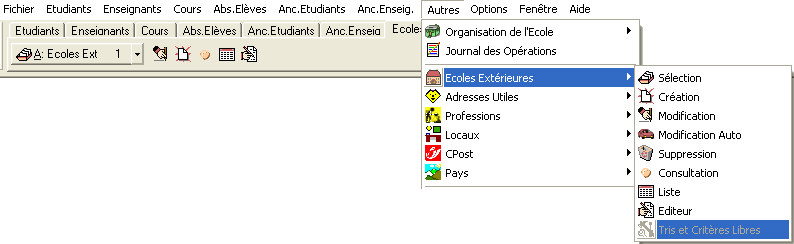
![]()
Ce bouton ou le choix du menu :’Autres>Ecoles Extérieures>Sélection’, vous permettra d’effectuer la sélection d’une ou plusieurs Ecole(s) Extérieure(s).
![]()
Par le biais de ce bouton ou du choix de ce menu :’Autres>Ecoles Extérieures>Création’, vous créerez une nouvelle fiche : "Ecole Extérieure".
![]()
Ce bouton ou le choix du menu :’Autres>Ecoles Extérieures>Modification’, vous permettra de modifier des informations contenues dans les fiches, ou de les compléter. Une sélection doit être faite au préalable.
Pour confirmer ou annuler les changements, cliquez sur un des boutons suivants :![]()
![]()
Pour passer d’une fiche à l’autre, utilisez ces boutons :![]()
![]() Attention ! En utilisant ces boutons en mode : ‘Modification’, vous validez les éventuels changements effectués en même temps que vous passez à un autre enregistrements !
Attention ! En utilisant ces boutons en mode : ‘Modification’, vous validez les éventuels changements effectués en même temps que vous passez à un autre enregistrements !
![]()
Cette option du menu accessible depuis : ‘Autres>Ecoles Extérieures>Modification Auto’, vous permettra d’effectuer des modifications automatiques de façon massive au sein du fichier des Ecoles Extérieures.
![]()
La suppression est accessible depuis le menu : ‘Autre>Ecoles Extérieures>Suppression’, cette option vous permettra de supprimer une Ecole extérieure.
![]()
Ce bouton ou le choix du menu :’Autres>Ecoles Extérieures>Consultation’, vous permettra, après avoir effectué une sélection, de consulter chaque enregistrements sélectionnés. Comme expliqué plus haut dans le paragraphe de modification, utilisez les flèches bleues, en haut à droite de la fiche, pour passer d’une fiche à l’autre.
![]()
Grâce à ce bouton ou le choix du menu :’Autres>Ecoles Extérieures>Liste’, vous pourrez éditer une liste. Vous devrez là aussi avoir fait une sélection au préalable.
![]()
Utilisez ce bouton ou via le choix du menu :’Autres>Ecoles Extérieures>Editeur’, après avoir effectué une sélection, pour ouvrir la fenêtre de menu des documents, et ainsi accéder à l’éditeur.